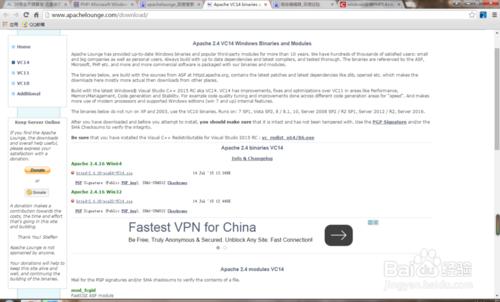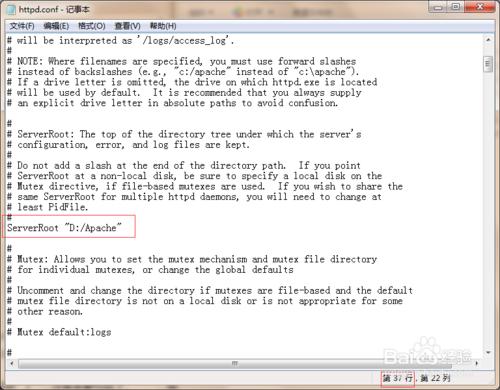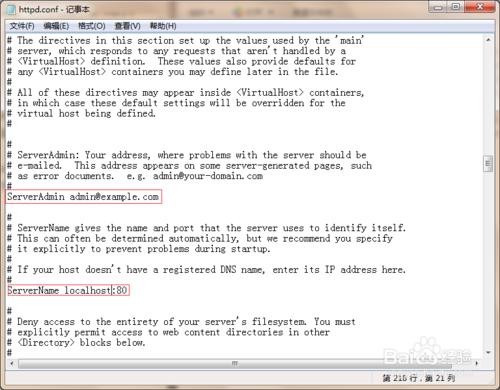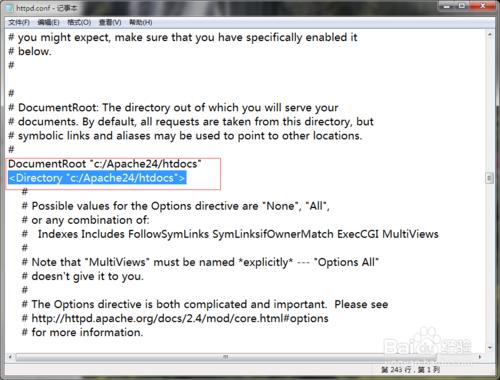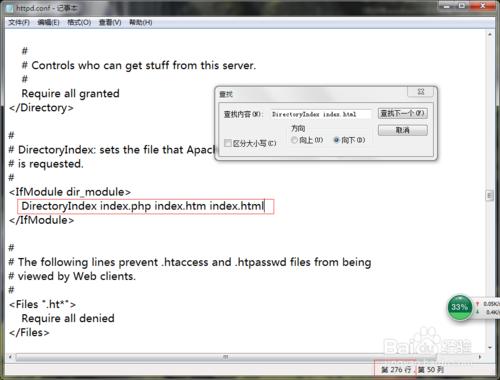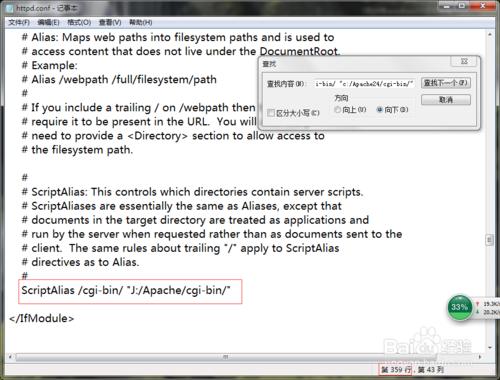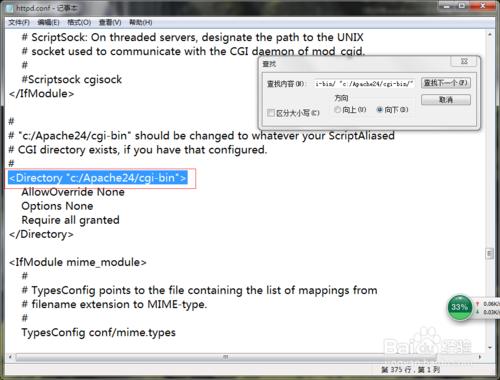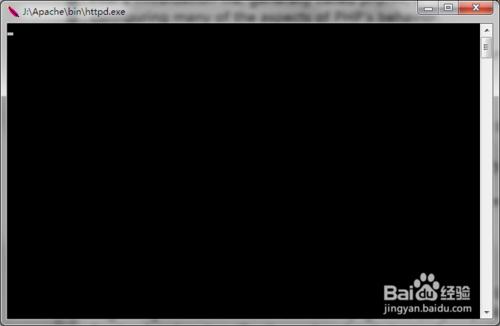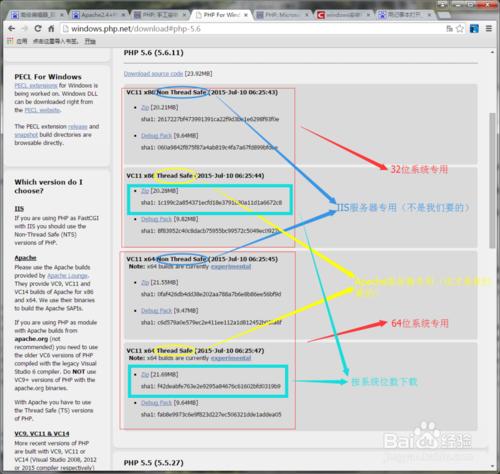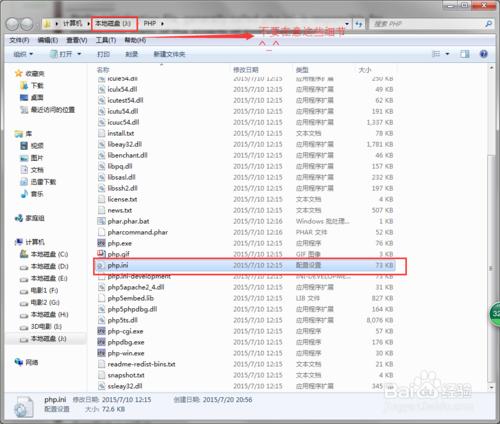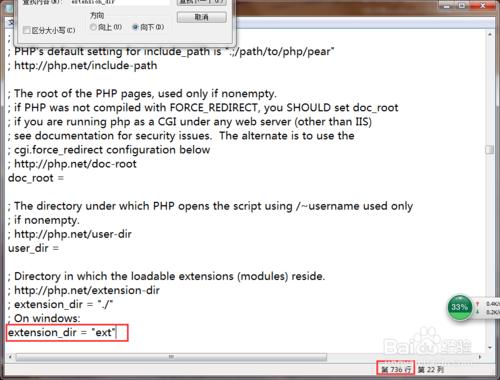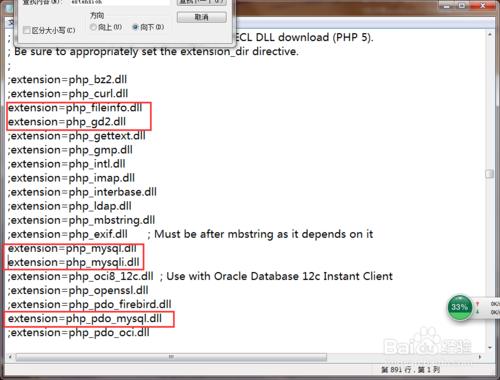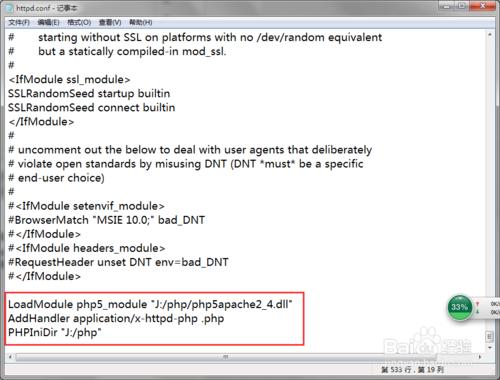以前我寫過Apache2.4和php5.5的安裝教程,但是後來我自己跟著自己寫的東西做時發現有很多問題,這裡把這些問題重新修正,再寫一個教程,供大家參考。
注意: WinXP系統 請選擇舊版本Apache和PHP。
注意:此教程通用於所有 Apache 2.4.x 和 PHP 5.5~5.6 版本之間。
工具/原料
Apache 2.4.16(Apache 2.4.16 Win32-VC14)
PHP 5.6.11(php-5.6.11-Win32-VC11-x86)
寫在前面
這裡我為了方便大家,就不把注意事項寫在“注意事項”的版塊裡了。
原有的“注意事項”版塊寫一些軟件的下載地址。
注意:如果在安裝Apache、PHP時提示文件丟失,可以嘗試安裝一下VC庫,相應版本的VC庫已經放在“注意事項”板塊中了。
下載 Apache 2.4.16
登陸 ,下載Apache 2.4.16(這裡是2.4.16,當你下載時,可能不是2.4.16,但一定是2.4.x)。
注意版本, Win64 是供64位系統使用, Win32 是供32位系統使用。
注意:這裡還需要 VC14運行庫 ,下載地址已經寫在”注意事項“版塊中了。
將下載到的文件解壓,這裡我以D:\PHP為例。
配置 Apache 2.4.16
用記事本打開 D:\Apache\conf\httpd.conf ,準備修改Apache配置文件。
注意:如果你的版本號與筆者的不完全相符,你可以選擇關鍵詞搜索;如果完全一樣,你可以簡單點,直接轉到行數。
注意:如果你的記事本沒有”轉到“功能,請先依次點開”格式“-->”自動換行“,把”自動換行“對鉤去掉,就有了。
第37行,關鍵詞:ServerRoot "c:/Apache24"
這是Apache的安裝目錄,按照自己的實際情況(解壓到哪就寫什麼)填寫,這裡我填寫“D:/Apache“。
注意:記住當在 Windows 環境下的 Apache 配置文件中添加路徑值時,所有的反斜線,如 c:\directory\file.ext,應轉換為正斜線: c:/directory/file.ext。對目錄來說,也必須由斜線結尾。
第209行,關鍵詞:ServerAdmin [email protected]
這是Apache管理員Email地址,改不改無所謂。
第218行,關鍵詞:#ServerName www.example.com:80
這是Apache的服務器地址,把前面的”#“去掉,把”www.example.com“改成”localhost“。
第242行,關鍵詞:DocumentRoot "c:/Apache24/htdocs"
這個是網站的根目錄,可以自己修改,這裡我改成“H:/Web”。
第243行,關鍵詞:
這個也是網站根目錄,但是必須和上面的改成一樣,否則無法打開網站。
注意:你填的這個目錄必須已創建( 必須是存在的 ),否則也會報錯。
注意:記住當在 Windows 環境下的 Apache 配置文件中添加路徑值時,所有的反斜線,如 c:\directory\file.ext,應轉換為正斜線: c:/directory/file.ext。對目錄來說,也必須由斜線結尾。
第276行,關鍵詞:DirectoryIndex index.html
這個是網站的首頁設置,你可以自己再添加一些網頁,比如“index.php”等。
這裡我改成“DirectoryIndex index.php index.htm index.html”。
注意:每個文件名中間要用 空格 隔開。
注意:Apache服務器程序在尋找首頁文件時有一個 先後順序 ,即先找你填的第一個文件名,所以在修改的時候要注意 先後順序 。
第359行,關鍵詞:ScriptAlias /cgi-bin/ "c:/Apache24/cgi-bin/"
這個是Apache服務器的關鍵文件目錄,要修改為自己Apache的安裝目錄下的“cgi-bin”文件夾。
第375行,關鍵詞:
和第8步一樣,也改成一樣的。
至此,Apache 2.4.16 配置完畢。
你可以打開Apache安裝目錄下的“bin”文件夾中的“httpd.exe”測試服務器,如果一閃而過,則說明你的配置文件有問題。如果打開一個空的命令提示符,那麼恭喜你。
不要關閉這個命令提示符,打開瀏覽器,在地址欄輸入“localhost”,回車,如果顯示“It works!”或者其他網頁,則說明你的服務器配置成功。
下載 PHP 5.6.11
登錄 ,下載最新的PHP。
注意:“ Non Thread Safe ”是IIS專用的,“ Thread Safe ”才是Apache服務器用的。
注意:“ x86 ”是32位系統使用的,“ x64 ”是64位系統使用的,下載時要注意。
注意:這個PHP是基於 VC11 製作的,需要下載 VC11運行庫 ,下載地址已經放在“注意事項”板塊中了。
將下載到的壓縮包解壓,這裡以“D:\PHP”為例。
將PHP目錄下的”php.ini-production"改名為"php.ini"。
配置 PHP 5.6.11
打開改名後的“php.ini”文件,準備修改PHP配置文件。
注意:如果你的版本號與筆者的不完全相符,你可以選擇關鍵詞搜索;如果完全一樣,你可以簡單點,直接轉到行數。
注意:如果你的記事本沒有”轉到“功能,請先依次點開”格式“-->”自動換行“,把”自動換行“對鉤去掉,就有了。
第736行,關鍵詞:; extension_dir = "ext"
把前面的“;”去掉,這個是指向擴展庫目錄的路徑(需要指向存放 PHP 擴展庫文件的目錄),可以是絕對路徑(如 "J:\PHP\ext")或相對路徑(如 "ext")。這裡它已經幫你寫好了,只要稍稍修改一下即可。
從第878行開始,就是PHP的擴展庫的開關設置,如果需要打開,只需要把相應的擴展庫的前面的“;”去掉即可。
這裡按照平時的使用需要和習慣,我依次打開php_fileinfo.dll、php_gd2.dll、php_mysql.dll、php_mysqli.dll、php_pdo_mysql.dll
至此,PHP 5.6.11 配置完畢。
保存,退出。
Apache 2.4.16 和 PHP 5.6.11 的整合
打開“[Apache_home]\conf\httpd.conf”。在中間插入一段文字:
LoadModule php5_module "J:/php/php5apache2_4.dll"
AddHandler application/x-httpd-php .php
PHPIniDir "J:/php"
注意:其中的文件路徑需要根據你的實際情況自行填寫
注意:記住當在 Windows 環境下的 Apache 配置文件中添加路徑值時,所有的反斜線,如 c:\directory\file.ext,應轉換為正斜線: c:/directory/file.ext。對目錄來說,也必須由斜線結尾。
保存,退出。
將 Apache 2.4.16 安裝為系統服務
確定你沒有打開“httpd.exe”文件
現在開始安裝服務器,關閉剛才打開的命令行窗口,在“[Apache_home]\bin”下創建一個文本文件,內容為:
httpd.exe -k install -n "Apache2.4"
Pause
然後把它改名為“install.cmd”,並運行文件,如果不提示錯誤,那就說明安裝成功了。“服務”也會有Apache24這個服務項。這個時候可以選擇啟動,啟動Apache服務。
以後可以通過“[Apache_home]\bin”文件夾下的“ApacheMonitor.exe”來控制這個Apache。任務欄也會有顯示這個軟件的很方便的管理Apache的運行。
如何卸載 Apache 2.4.16
很簡單,在“[Apache_home]\bin”目錄下創建一個文本文件,內容為:
httpd.exe -k uninstall -n "Apache2.4"
Pause
然後把它改名為“uninstall.cmd”,並運行文件,就可以卸載Apache了。當然創建一個“uninstall”文件很有必要,以方便以後卸載Apache,只要運行“uninstall.cmd”文件,就行了。
然後你就可以將Apache文件夾和PHP文件夾刪掉,就可以了。
寫在最後
其實這樣自己動手安裝Apache和PHP只是為了鍛鍊動手能力,現在的XAMPP、WAMP等大型PHP整合套件都已經更新到Apache2.4,各位玩家完全可以自己下載安裝。
注意事項
VC14下載地址:
VC11下載地址: